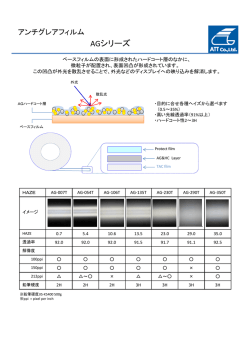BlackBerry Protect
バージョン: 1.2.1 ユーザーガイド BlackBerry Protect 公開: 2015-01-09 SWD-20150109094126135 目次 BlackBerry Protect の使用方法......................................................................................................................4 BlackBerry Protect のセットアップ ..............................................................................................................4 BlackBerry Protect Web サイトへログイン................................................................................................... 5 紛失したデバイスの保護.............................................................................................................................. 6 紛失したデバイスのロック.......................................................................................................................... 6 紛失したデバイスへのメッセージの表示.....................................................................................................6 紛失したデバイスからのすべてのデータの削除.......................................................................................... 7 削除保護について.........................................................................................................................................8 紛失したデバイスの検索.............................................................................................................................. 9 位置情報サービスのオン.............................................................................................................................. 9 紛失したデバイスの地図上での検索.......................................................................................................... 10 紛失したデバイスの着信音を鳴らす.......................................................................................................... 10 デバイスデータのバックアップと復元...................................................................................................... 11 データの自動バックアップについて.......................................................................................................... 11 デバイスのデータのバックアップ..............................................................................................................11 デバイスのデータの復元............................................................................................................................ 12 BlackBerry Protect アカウントからのデバイスの削除................................................................................14 トラブルシューティング............................................................................................................................ 15 デバイスが BlackBerry Protect アカウントに表示されない ....................................................................... 15 一部の種類のデータを復元できない.......................................................................................................... 15 データがバックアップされなかった.......................................................................................................... 15 商標などに関する情報................................................................................................................................16 ユーザーガイド BlackBerry Protect の使用方法 BlackBerry Protect の使用方法 BlackBerry Protect には、デバイスの紛失や盗難の際に BlackBerry デバイスの位置を検索して、データを保護したりす る機能が用意されています。 BlackBerry Protect アカウントからは、最大 7 つのデバイスを管理できます。 BlackBerry Protect Web サイトにアクセスして、次の操作のいずれかを実行します。 • • • • • デバイスの現在の位置を地図上に表示します。 着信音を鳴らします(サイレントモードに設定されていても着信音が鳴ります)。 ロックしたデバイスに連絡方法を記したカスタムメッセージを表示します。 デバイスのパスワードを設定または変更したり、リモートでデバイスをロックしたりします。 デバイスから、すべてのデータを削除します。 BlackBerry Device Software 5.0 から BlackBerry 7.1 を実行しているデバイスでは、 BlackBerry Protect によってデバイ スのデータをワイヤレスでバックアップしたり、復元したりする機能が用意されています。 BlackBerry のエンタープ ライズモビリティ管理ソリューションに関連付けられたデバイス上で BlackBerry Protect は使用できません。 BlackBerry 10 OS を実行し、仕事用メールアカウントに関連付けられているデバイスでは、管理者が BlackBerry Protect を無効にする場合があります。 管理者は、リモートでパスワードを変更したり、デバイスを検索したりする 機能を無効にすることもできます。 BlackBerry Protect のセットアップ BlackBerry Protect を使用するには、BlackBerry デバイスをワイヤレスネットワークに接続する必要があります。 BlackBerry 10 を実行しているデバイスで BlackBerry Protect の設定 1. 2. 3. 4. 4 BlackBerry デバイスで、ホームスクリーンの最上部から下にスワイプします。 [設定] > [BlackBerry Protect]をタップします。 [BlackBerry Protect]スイッチをオンにします。 デバイスの現在の位置を地図上に表示するには、 [位置情報設定]をタップします。 [位置情報サービス]スイ ッチをオンにします。 ユーザーガイド BlackBerry Protect の使用方法 BlackBerry 7.1 以前を実行しているデバイスで BlackBerry Protect の設定 BlackBerry Protect アプリを BlackBerry デバイスにインストールする必要があります。 BlackBerry Protect アプリは、 BlackBerry World ストアからダウンロードできます。 1. デバイスのホームスクリーンの[ダウンロード]フォルダー、または[アプリケーション]フォルダーで、 アイコンをクリックします。 2. 3. 4. 要求された場合、使用許諾契約書に同意するには、[同意する]をクリックします。 [続行]をクリックします。 画面に表示される手順を完了します。 BlackBerry Protect Web サイトへログイン BlackBerry Protect Web サイトにログインするには、BlackBerry ID が必要です。 BlackBerry ID をお持ちでない場合は、 ID を作成できます。 1. コンピューター上で、https://protect.blackberry.com にアクセスします。 2. BlackBerry ID のユーザー名とパスワードを入力します。 BlackBerry ID をお持ちでない場合は、[BlackBerry ID をお持ちではありませんか?作成しましょう。]をタップし、Web サイトの指示に従います。 3. [サインイン]をクリックします。 5 ユーザーガイド 紛失したデバイスの保護 紛失したデバイスの保護 紛失したデバイスのロック 1. 2. 3. 4. BlackBerry Protect Web サイトにログインします。 必要に応じてデバイス画像の横にある矢印アイコンをクリックし、紛失したデバイスを選択します。 [デバイスをロック]をクリックします。 • デバイスにパスワードを設定するには、パスワード情報を入力します。 • 既存のパスワードを変更するには、 [現在のデバイスパスワードを変更]チェックボックスをオンにして、パ スワード情報を入力します。 [デバイスをロック]をクリックします。 デバイスがオフになっていたり、ワイヤレスネットワークに接続していなかったりした場合、BlackBerry Protect は次 回デバイスがオンになるかワイヤレスネットワークに接続されたときにデバイスをロックします。 正しくないパスワードが 10 回入力されると、デバイスデータはすべて削除されます。 紛失したデバイスへのメッセージの表示 BlackBerry デバイスを見つけた人が確認できるカスタムメッセージを表示できます。ロックされたデバイスでは、カ スタムメッセージがデバイス画面に表示される既存の所有者情報に置き換わります。 1. BlackBerry Protect Web サイトにログインします。 2. 必要に応じてデバイス画像の横にある矢印アイコンをクリックし、紛失したデバイスを選択します。 3. 4. 5. [メッセージを表示]をクリックします。 表示したいメッセージを入力します。 [メッセージを表示]をクリックします。 デバイスがオフになっていたり、ワイヤレスネットワークに接続していなかったりした場合、BlackBerry Protect で は、次回デバイスがオンになるかワイヤレスネットワークに接続されたときにメッセージが表示されます。 6 ユーザーガイド 紛失したデバイスの保護 紛失したデバイスからのすべてのデータ の削除 デバイスがオフになっていたり、ワイヤレスネットワークに接続していなかったりした場合、BlackBerry Protect で は、次回デバイスがオンになるかワイヤレスネットワークに接続されたときにデータが削除されます。 デバイスでのサービスをキャンセルするには、通信事業者に連絡してください。 BlackBerry 10 を実行している紛失したデバイスから すべてのデータの削除 サードパーティアプリケーションなど、BlackBerry デバイスのすべてのデータを紛失したデバイスから削除できます。 これらのデータは、デバイスおよびメディアカードから完全に削除されます。 1. 2. 3. BlackBerry Protect Web サイトにログインします。 必要に応じてデバイス画像の横にある矢印アイコンをクリックし、紛失したデバイスを選択します。 [デバイスデータを消去] > [デバイスデータを消去]をクリックします。 BlackBerry 7.1 以前を実行している紛失したデバイ スからすべてのデータの削除 サードパーティアプリケーションやメディアカードファイルなど、すべての BlackBerry のデバイスデータを紛失した デバイスから削除できます。デバイスからデータを削除する前にデータをバックアップすることができます。画像、 メール、サードパーティアプリケーション、メディアファイルなど、一部の種類のデータは BlackBerry Protect を使 用してもバックアップできません。これらのデータは、デバイスおよびメディアカードから永久に削除されます。 1. 2. 3. 4. BlackBerry Protect Web サイトにログインします。 必要に応じてデバイス画像の横にある矢印アイコンをクリックし、紛失したデバイスを選択します。 [デバイスデータを消去]をクリックします。 デバイスからすべてのデータを削除する前に BlackBerry Protect でサポートされているデータをバックアップし たい場合は、[デバイスの消去前にバックアップを試行]チェックボックスをオンにします。 • サポートされている種類のデータをすべてバックアップする場合は、 [サポートされるすべてのデバイスデー タをバックアップ]オプションを選択します。 7 ユーザーガイド • 5. 紛失したデバイスの保護 BlackBerry Protect アプリを使用して通常バックアップを行っているデータの種類のみをバックアップする 場合は、[デバイスでのバックアップに選択したデータをバックアップ]オプションを選択します。 [デバイスデータを消去]をクリックします。 削除保護について BlackBerry Protect には、デバイスから BlackBerry Protect の不要な削除を防ぐための削除保護が含まれています。例 えば、デバイスを紛失した場合、あなたのデバイスを見つけた人が BlackBerry ID を知らずに BlackBerry Protect を無 効にすることはできません。 BlackBerry 7.1 以前を実行しているデバイスを使用している場合、デフォルトで、削除保護は BlackBerry Protect オプ ションで有効になっています。 8 ユーザーガイド 紛失したデバイスの検索 紛失したデバイスの検索 位置情報サービスのオン 位置情報サービスをオンにすると、BlackBerry Protect Web サイトを使用してデバイスのおおよその位置を地図上に表 示できます。この機能は、デバイスを紛失した場合に見つけるときに役立ちます。 デバイスは、BlackBerry Protect Web サイトを利用して要求したとき、またはバッテリー残量が低下しているときにの み位置情報を送信してきます。定期的に位置を報告することはありません。ただし、デバイスから BlackBerry Protect Web サイトに位置情報を送信したくない場合は、位置情報サービスをオフにできます。 位置情報サービスをオンにして、別の人と BlackBerry Protect のアカウントを共有している場合、その人はいつでも BlackBerry Protect Web サイトにログインしてデバイスのおおよその位置を表示できます。 BlackBerry 10 を実行しているデバイスで位置情報サ ービスのオン 1. 2. 3. ホームスクリーンで、画面の一番上から下にスワイプします。 [設定] > [位置情報サービス]をタップします。 [位置情報サービス]スイッチをオンにします。 BlackBerry 7.1 以前を実行しているデバイスで位置 情報サービスのオン 1. BlackBerry Protect アプリケーションを開きます。 2. キー > [オプション]を押します。 3. 4. [位置情報通知]セクションで[このデバイスの位置情報を BlackBerry Protect Web サイトで表示可能にする] チェックボックスをオンにします。 キー > [保存]を押します。 9 ユーザーガイド 紛失したデバイスの検索 紛失したデバイスの地図上での検索 BlackBerry デバイスで位置情報サービスがオンになっており、デバイスの電源も入っていてワイヤレスネットワーク に接続されている必要があります。 1. 2. 3. BlackBerry Protect Web サイトにログインします。 必要に応じてデバイス画像の横にある矢印アイコンをクリックし、紛失したデバイスを選択します。 [位置を表示]をクリックします。 紛失したデバイスの着信音を鳴らす 1. BlackBerry Protect Web サイトにログインします。 2. 必要に応じてデバイス画像の横にある矢印アイコンをクリックし、紛失したデバイスを選択します。 3. [サウンドを再生] > [サウンドを再生]をクリックします。 デバイスがオフになっていたり、ワイヤレスネットワークに接続していなかったりした場合、デバイスは次回デバイ スがオンになるかワイヤレスネットワークに接続されたときに着信音を鳴らします。 10 ユーザーガイド デバイスデータのバックアップと復元 デバイスデータのバックアップと 復元 BlackBerry では、特にソフトウェアの更新前など、BlackBerry デバイスのデータのバックアップファイルを定期的に 作成することをお勧めします。 常に最新のバックアップファイルを保存しておくことで、デバイスが紛失したり、盗 難にあった場合、または不慮の事故で壊れてしまった場合に、デバイスのデータを復元できる可能性があります。 BlackBerry Device Software 5.0 から BlackBerry 7.1 を実行しているデバイスでは、 BlackBerry Protect によってデバイ スデータをワイヤレスでバックアップしたり、復元したりする機能が用意されています。 BlackBerry 10 を実行しているデバイスでは、BlackBerry Protect を使用してデータをバックアップしたり、復元する ことはできません。代わりに BlackBerry Link を使用することができます。 BlackBerry Link をダウンロードするには、 コンピューターで www.blackberry.com/BlackBerryLink にアクセスして、Windows または Mac オプションを選択しま す。 デバイスが BlackBerry のエンタープライズモビリティ管理ソリューションに関連付けられている場合、組織が許可す るバックアップと復元のオプションについては、管理者にお問い合わせください。 データの自動バックアップについて BlackBerry Device Software 5.0 から BlackBerry 7.1 を実行しているデバイスで、BlackBerry Protect を使用して、 BlackBerry のデバイスデータを毎日、毎週、または毎月、自動的にバックアップできます。デバイスの BlackBerry Protect 設定の自動バックアップ機能をオンにすると、BlackBerry Protect はデバイスがワイヤレスネットワークに接 続され使用されていないときにデータを指定した頻度でバックアップできます。バックアップの予定時刻にデバイス がオフになっていたり、ワイヤレスネットワークに接続していなかったりした場合、BlackBerry Protect はデバイスが オンになりワイヤレスネットワークに接続されたときにデータをバックアップします。 BlackBerry Protect がデータをバックアップしている間も、デバイスを通常どおり使用できます。デバイスを使用して いるときは、BlackBerry Protect がバックアッププロセスを一時停止し、デバイスを使用し終わるとバックアップを完 了します。 デバイスのデータのバックアップ BlackBerry デバイスが BlackBerry 7.1 以前を実行している必要があります。 デバイスが BlackBerry 10 を実行してい る場合は、BlackBerry Link を使用してデバイスのデータをバックアップします。 BlackBerry Protect は、バックアップファイルを BlackBerry Infrastructure に保存します。 1. 2. BlackBerry Protect Web サイトにログインします。 [マイデータ]をクリックします。 11 ユーザーガイド 3. デバイスデータのバックアップと復元 バックアップするデバイスの横にある[今すぐバックアップ]をクリックします。 デバイスがオフになっていたり、ワイヤレスネットワークに接続していなかったりした場合、BlackBerry Protect は次 回デバイスがオンになるかワイヤレスネットワークに接続されたときにデータをバックアップします。 デバイスのデータの復元 BlackBerry 7.1 以前を実行し、BlackBerry Protect アプリがインストールされた BlackBerry デバイスからバックアップ ファイルを作成できます。 BlackBerry 7.1 以前を実行しているデバイス、または BlackBerry 10 を実行しているデバイ スにバックアップファイルを復元できます。 デバイスが BlackBerry 10 を実行している場合は、BlackBerry Protect を使用して BlackBerry 10 デバイスのデータをバ ックアップまたは復元することはできません。 代わりに BlackBerry Link を使用できます。 BlackBerry 10 を実行しているデバイスでバックアッ プファイルの復元 BlackBerry Protect を使用して、サポートされているデータを BlackBerry 7.1 以前を実行しているデバイスから BlackBerry 10 デバイスに復元できます。 1. 2. BlackBerry 10 デバイスのホームスクリーンで、画面の一番上から下にスワイプします。 [設定] > [BlackBerry Protect]をタップします。 3. 必要に応じて、 [BlackBerry Protect]スイッチをオンにします。 4. [復元]をタップします。 5. データを復元する元のデバイスをタップし、ロードするバックアップファイルをタップします。 6. [復元]をタップします。 BlackBerry 7.1 以前を実行しているデバイスでバッ クアップファイルの復元 バックアップファイルの復元先のデバイスに BlackBerry Protect アプリがインストールされ、BlackBerry 7.1 以前が実 行されている必要があります。 BlackBerry Protect を使用して、バックアップファイルをデバイスに復元したり、サポートされているデータを以前の デバイスから新しいデバイスに転送したりすることができます。 1. 12 バックアップファイルの復元先のデバイスで、BlackBerry Protect アプリを開きます。 ユーザーガイド 2. 3. デバイスデータのバックアップと復元 [バックアップから復元]をクリックします。 データを復元する元のデバイスを選択し、ロードするバックアップファイルを選択します。 13 ユーザーガイド BlackBerry Protect アカウントからのデバイスの削除 BlackBerry Protect アカウントから のデバイスの削除 1. 2. 3. 4. 5. 14 BlackBerry Protect Web サイトにログインします。 [デバイスを管理]をクリックします。 BlackBerry 7.1 以前を実行している BlackBerry デバイスを削除しようとする場合、およびすべてのバックアップ を BlackBerry Protect から削除したい場合は、削除したいデバイスの横にある[バックアップを保持する]チェ ックボックスをオフにします。 削除するデバイスの横にある[アーカイブ]をクリックします。 [OK]をクリックします。 ユーザーガイド トラブルシューティング トラブルシューティング デバイスが BlackBerry Protect アカウント に表示されない BlackBerry デバイスが BlackBerry のエンタープライズモビリティ管理ソリューションに関連付けられている場合が あります。 デバイスを紛失や盗難から保護する方法について確認するには、管理者にお問い合わせください。 一部の種類のデータを復元できない 次の操作を実行してください。 • • 別のバックアップファイルからデータを復元します。 BlackBerry デバイスで、復元するデータが、デバイスに追加したメールアカウントと同期するように設定されて いないことを確認します。BlackBerry Protect はメールアカウントに同期するデータを復元できません。 • デバイスが BlackBerry 7.1 以前を実行していることを確認します。 データがバックアップされなかった 次の操作を実行してください。 • BlackBerry デバイスがワイヤレスネットワークに接続されていることを確認します。 • デバイスが BlackBerry 7.1 以前を実行していることを確認します。 • [オプション]画面で[自動バックアップ]チェックボックスがオンになっていることを確認します。 • [オプション]画面で[Wi-Fi 経由でのみバックアップ]チェックボックスがオフになっていることを確認します。 • 通信事業者の通信可能範囲外にいる場合、 [オプション]画面で[ローミング時のバックアップを許可する]チェ ックボックスがオンになっていることを確認します。 15 ユーザーガイド 商標などに関する情報 商標などに関する情報 ©2014 BlackBerry. All rights reserved. BlackBerry® および関連する商標、名称、およびロゴは、BlackBerry Limited の所 有物であり、米国 およびその他の国において登録または使用されています。 Wi-Fi は、Wi-Fi Alliance の商標です。 その他すべての商標は各社の所有物です。 本書は、参照用として本書で取り上げるすべての文書(提供される文書または www.blackberry.com/go/docs で参照可 能な文書)を含めて「現状のまま」または「参照可能な形で」提供されるか、またはアクセスすることができ、 BlackBerry Limited およびその関連会社(「BlackBerry」)はいかなる条件付け、承認、表明、または保証もしないもの とし、BlackBerry は本書の誤記、技術的な誤りまたはその他の誤り、エラー、遺漏について何ら責任を負いません。 BlackBerry の所有権、機密情報および/または企業秘密を保護するため、本書では一部の BlackBerry テクノロジの側面 を一般化された用語で記述している場合があります。 BlackBerry は、本書に含まれる情報を定期的に変更する権利を 留保します。ただし、BlackBerry には、本書への変更、更新、拡張、または他の追加を適時ユーザーに提供する義務 はないものとします。 本書は、第三者をソースとする情報、ハードウェアまたはソフトウェア、製品またはサービス(コンポーネントや、 著作権保護されたコンテンツなど)、および/または第三者の Web サイト(これらをまとめて「サードパーティ製品お よびサービス」という)への参照を含んでいる可能性があります。 BlackBerry は、サードパーティ製品およびサービ スの内容、正確性、著作権遵守、互換性、性能、信頼性、適法性、品格、リンク、他の側面などに限定することなく、 サードパーティ製品およびサービスを一切管理することはなく、責任も負いません。 本書においてサードパーティ製 品およびサービスを参照することは、BlackBerry がサードパーティ製品およびサービスまたは第三者を保証すること を意味するものではありません。 該当する司法管轄地域の適用法で明確に禁じられている場合を除き、本書で参照されているソフトウェア、ハードウ ェア、サービス、またはサードパーティ製品およびサービスについて、耐久性、特定の目的または使用に対する適合、 商品性、適性品質、権利侵害の不存在、品質満足度、権原、または制定法、慣習法、取引過程、商慣習から生じる、 本書またはその使用に関する、または性能または性能の不履行に関する条件付け、承認、表明、保証などに限定する ことなく、明示的または黙示的に、いかなる条件付け、承認、表明、または保証も除外されます。 ユーザーは、国や 地域によって異なる他の権利を有する場合もあります。 一部の司法管轄地域では、黙示的な保証および条件の除外事 項または限定事項は禁止されています。 法律で認められている範囲で、本書に関連する黙示的な保証または条件は、 上記に定めるように除外できないが限定できる場合、ユーザーが本書または該当する対象物を初めて入手してから 90 日間に限定されます。 該当する司法管轄地域の適用法で認められている最大限の範囲で、本書またはその使用に関連して、または本書で参 照されているソフトウェア、ハードウェア、サービス、またはサードパーティ製品およびサービスの性能または性能 の不履行に関連して、直接的、必然的、典型的、偶発的、間接的、特殊的、懲罰的、または加重的損害、金銭的損失 による損害(利益または収益の損失、予想される貯蓄の未達成、事業の中断、ビジネス情報の消失、ビジネス機会の 喪失、データの破損または消失、データの送受信の失敗、BLACKBERRY 製品またはサービスと併用したアプリケーシ ョンに関連する問題、ダウンタイムコスト、BLACKBERRY 製品またはサービスあるいはその一部の使用機会や通信サ ービスの使用機会の喪失、代替品コスト、保険料、設備費、保守費、資本コストなど)に限定することなく、損害を 予想できたかどうかを問わず、BLACKBERRY が損害の可能性について勧告を受けていた場合を含め、いかなる場合に おいても、BLACKBERRY はいかなる損害の責任も負わないものとします。 16 ユーザーガイド 商標などに関する情報 該当する司法管轄地域の適用法で認められている最大限の範囲で、契約、不法行為、またはユーザーに対する過失責 任または厳格責任について、BLACKBERRY は他のいかなる義務、責務、または責任も負わないものとします。 本書の限定事項、除外事項、および免責事項は、(A)訴訟原因、請求、またはユーザーによる行為(契約違反、過 失、不法行為、厳格責任、その他の法理論など)の性質に関係なく、この契約の基本目的または本書に記載されてい る救済策の根本的違反または不履行を免れるため、 (B)BLACKBERRY およびその関連会社、その後継者、譲受人、代 理業者、納入業者(通信事業者を含む)、認可された BLACKBERRY 販売業者(通信事業者を含む)およびその取締 役、従業員、および請負業者に適用されます。 上記に定める限定事項および除外事項に加えて、いかなる場合においても、BLACKBERRY の取締役、従業員、代理業 者、販売業者、納入業者、請負業者または BLACKBERRY の関連会社は、本書に起因または関連する責任を負わない ものとします。 ユーザーは、サードパーティ製品およびサービスの加入、インストール、または使用前に、通信事業者がサードパー ティ製品およびサービスのすべての機能をサポートすることに同意していることを確認する責任を負います。 一部 の通信事業者は、BlackBerry® Internet Service への加入によるインターネット閲覧機能を提供しない場合があります。 サービスの利用、ローミング、サービスプラン、その他の機能については、通信事業者に問い合わせてください。 BlackBerry 製品およびサービスにおけるサードパーティ製品およびサービスのインストールまたは使用には、第三者 の権利を侵害または妨害しないように、特許、商標、著作権、または他のライセンスが必要になる場合があります。 ユーザーは、サードパーティ製品およびサービスを使用するかどうかを決定し、使用するためにサードパーティライ センスが必要かどうかを確認する責任を負います。 必要な場合、ユーザーはライセンスを取得する責任を負います。 ユーザーは、必要なライセンスをすべて取得するまで、サードパーティ製品およびサービスをインストールまたは使 用してはなりません。 BlackBerry 製品およびサービスで提供されるサードパーティ製品およびサービスは、ユーザー の便宜のために「現状のまま」提供され、BlackBerry は明示的にも黙示的にもいかなる条件付け、承認、表明、また は保証もしないものとし、BlackBerry はそれに関連するいかなる責任も負わないものとします。 ユーザーによるサー ドパーティ製品およびサービスの使用は、ライセンスまたは BlackBerry との他の契約で明示的に対象になっている場 合を除き、個別のライセンスおよび第三者との他の該当契約の条件に従うものとし、その制約を受けるものとします。 本書に記載されている特定の機能は、BlackBerry Enterprise Server、BlackBerry Desktop Software、BlackBerry Device Software の最小限度のバージョンを必要とします。 BlackBerry 製品またはサービスの使用条件は、個別のライセンスまたは BlackBerry との他の該当契約に定められてい ます。 本書の内容は、本書以外に BLACKBERRY 製品またはサービスの一部に対して BLACKBERRY が提供した文書に よる明示的な契約または保証を破棄するものではありません。 BlackBerry Limited 2200 University Avenue East Waterloo, Ontario Canada N2K 0A7 BlackBerry UK Limited 200 Bath Road Slough, Berkshire SL1 3XE United Kingdom 17 ユーザーガイド Published in Canada 18 商標などに関する情報
© Copyright 2026